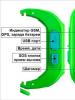პროგრამა Windows xp დისკის გამოსახულების შესაქმნელად. უფასო პროგრამების მიმოხილვა დისკის სურათების შესაქმნელად
Საღამო მშვიდობისა.
ნება მომეცით დაუყოვნებლივ გავაკეთო დათქმა, რომ ეს სტატია არანაირად არ არის მიმართული დისკების უკანონო ასლების გავრცელებაზე.
მე ვფიქრობ, რომ ყველა გამოცდილ მომხმარებელს აქვს ათობით, ან თუნდაც ასობით CD და DVD. ახლა ყველა მათგანის შენახვა კომპიუტერთან ან ლეპტოპთან არც ისე მნიშვნელოვანია - ბოლოს და ბოლოს, ერთი HDD, პატარა ნოუთბუქის ზომით, ასობით ასეთ დისკს იტევს! ამიტომ, არ არის ცუდი იდეა, შექმნათ სურათები თქვენი დისკის კოლექციიდან და გადაიტანოთ ისინი მყარ დისკზე (მაგალითად, გარე HDD-ზე).
Windows-ის დაყენებისას სურათების შექმნის თემა ასევე ძალიან აქტუალურია (მაგალითად, Windows-ის საინსტალაციო დისკის ISO სურათში კოპირება და შემდეგ მისგან ჩამტვირთავი USB ფლეშ დრაივის შექმნა). მით უმეტეს, თუ არ გაქვთ დისკი თქვენს ლეპტოპზე ან ნეტბუქზე!
სურათების შექმნა ხშირად შეიძლება სასარგებლო იყოს თამაშების მოყვარულთათვის: დისკები დროთა განმავლობაში იჭრება და ძნელად იკითხება. ინტენსიური გამოყენების შედეგად, დისკი თქვენი საყვარელი თამაშით შეიძლება უბრალოდ წაუკითხავი გახდეს და დისკის ხელახლა შეძენა დაგჭირდებათ. ამის თავიდან ასაცილებლად, უფრო ადვილია თამაშის ერთხელ წაკითხვა სურათზე და შემდეგ თამაშის გაშვება ამ სურათიდან. გარდა ამისა, დისკზე დისკი მუშაობის დროს უამრავ ხმაურს გამოსცემს, რაც ბევრ მომხმარებელს აღიზიანებს.
და მაშ, გადავიდეთ მთავარზე...
1) როგორ შევქმნათ ISO დისკის სურათი
ასეთი დისკის გამოსახულება ჩვეულებრივ იქმნება დისკებიდან, რომლებიც არ არის დაცული კოპირებისგან. მაგალითად, დისკები MP3 ფაილებით, დისკები დოკუმენტებით და ა.შ. ამისათვის არ არის საჭირო დისკის ტრეკების „სტრუქტურის“ და რაიმე სერვისის ინფორმაციის კოპირება, რაც ნიშნავს, რომ ასეთი დისკის გამოსახულება ნაკლებ ადგილს დაიკავებს. ვიდრე დაცული დისკის გამოსახულება. ჩვეულებრივ ISO გამოსახულება გამოიყენება ასეთი მიზნებისთვის...
CDBurnerXP
ძალიან მარტივი და მრავალფუნქციური პროგრამა. საშუალებას გაძლევთ შექმნათ მონაცემთა დისკები (MP3, დოკუმენტის დისკები, აუდიო და ვიდეო დისკები), გარდა ამისა, მას შეუძლია შექმნას სურათები და ჩაწეროს ISO სურათები. ეს არის ის, რასაც ჩვენ გავაკეთებთ ...
1) პირველ რიგში, პროგრამის მთავარ ფანჯარაში, თქვენ უნდა აირჩიოთ "ასლი დისკის" ვარიანტი.

CDBurnerXP პროგრამის მთავარი ფანჯარა.
დისკი: CD-Rom, სადაც ჩასმული იყო CD/DVD დისკი;
ადგილი გამოსახულების შესანახად;
სურათის ტიპი (ჩვენს შემთხვევაში ISO).

ასლის პარამეტრების კონფიგურაცია.
3) სინამდვილეში, რჩება მხოლოდ დაველოდოთ ISO გამოსახულების შექმნას. კოპირების დრო დამოკიდებულია თქვენი დისკის სიჩქარეზე, კოპირებული დისკის ზომაზე და მის ხარისხზე (თუ დისკი დაკაწრულია, კოპირების სიჩქარე უფრო დაბალი იქნება).

დისკის კოპირების პროცესი...
ალკოჰოლი 120%
ეს არის ერთ-ერთი საუკეთესო პროგრამა სურათების შესაქმნელად და ემულაციისთვის. სხვათა შორის, ის მხარს უჭერს ყველა ყველაზე პოპულარულ დისკის სურათს: iso, mds/mdf, ccd, bin და ა.შ. პროგრამა მხარს უჭერს რუსულ ენას და მისი ერთადერთი ნაკლი, ალბათ, ის არის, რომ უფასო არ არის.
1) ISO გამოსახულების შესაქმნელად ალკოჰოლში 120%, პროგრამის მთავარ ფანჯარაში დააწკაპუნეთ " სურათების შექმნა«.

ალკოჰოლი 120% - სურათის შექმნა.
2) შემდეგ თქვენ უნდა მიუთითოთ CD/DVD დისკი (სადაც ჩასმულია დასაკოპირებელი დისკი) და დააჭირეთ ღილაკს „შემდეგი“.

აირჩიეთ დისკის და დააკოპირეთ პარამეტრები.
3) და ბოლო ნაბიჯი... აირჩიეთ ადგილი, სადაც სურათი შეინახება, ასევე მიუთითეთ თავად სურათის ტიპი (ჩვენს შემთხვევაში - ISO).

ალკოჰოლი 120% არის ადგილი თქვენი სურათის შესანახად.
ღილაკზე „დაწყების“ დაჭერის შემდეგ, პროგრამა დაიწყებს სურათის შექმნას. კოპირების დრო შეიძლება მნიშვნელოვნად განსხვავდებოდეს. CD-სთვის ეს დრო დაახლოებით 5-10 წუთია, DVD-სთვის - 10-20 წუთი.
ულტრა ISO
არ შემეძლო არ აღვნიშნო ეს პროგრამა, რადგან ეს არის ერთ-ერთი ყველაზე პოპულარული პროგრამა ISO სურათებთან მუშაობისთვის. როგორც წესი, ამის გარეშე შეუძლებელია, როდესაც:
ვინდოუსის ინსტალაცია და ჩამტვირთავი ფლეშ დრაივების და დისკების შექმნა;
ISO სურათების რედაქტირებისას (და მას შეუძლია ამის გაკეთება საკმაოდ მარტივად და სწრაფად).
გარდა ამისა, UltraISO გაძლევთ საშუალებას შექმნათ ნებისმიერი დისკის სურათი მაუსის 2 დაწკაპუნებით!
1) პროგრამის დაწყების შემდეგ, თქვენ უნდა გადახვიდეთ "ინსტრუმენტები" განყოფილებაში და აირჩიოთ ვარიანტი " CD სურათის შექმნა...«.

2) შემდეგ რჩება მხოლოდ CD/DVD დისკის შერჩევა, სურათის შენახვის ადგილი და თავად სურათის ტიპი. აღსანიშნავია, რომ გარდა ISO გამოსახულების შექმნისა, პროგრამას შეუძლია შექმნას: bin, nrg, შეკუმშული iso, mdf, ccd სურათები.

2) სურათის შექმნა დაცული დისკიდან
ასეთი სურათები ჩვეულებრივ იქმნება თამაშის დისკებიდან. ფაქტია, რომ თამაშების ბევრი მწარმოებელი, რომელიც იცავს თავის პროდუქტებს მეკობრეებისგან, აკეთებს ისე, რომ ორიგინალური დისკის გარეშე ვერ ითამაშებ... ანუ. თამაშის დასაწყებად, დისკი უნდა იყოს ჩასმული დისკში. თუ არ გაქვთ ნამდვილი დისკი, მაშინ თამაშს არ გაუშვით...
ახლა წარმოიდგინეთ სიტუაცია: რამდენიმე ადამიანი მუშაობს კომპიუტერთან და თითოეულს აქვს თავისი საყვარელი თამაში. დისკები გამუდმებით რიგდება და დროთა განმავლობაში ცვდებიან: მათზე ნაკაწრები ჩნდება, კითხვის სიჩქარე უარესდება და შემდეგ შეიძლება საერთოდ აღარ იკითხებოდეს. ამისათვის თქვენ შეგიძლიათ შექმნათ სურათი და გამოიყენოთ იგი. უბრალოდ ასეთი სურათის შესაქმნელად დაგჭირდებათ რამდენიმე ვარიანტის ჩართვა (თუ თქვენ შექმნით ჩვეულებრივ ISO იმიჯს, მაშინ როცა თამაშს დაიწყებთ, ის უბრალოდ მისცემს შეცდომას, რომ რეალური დისკი არ არის...).
ალკოჰოლი 120%
1) როგორც სტატიის პირველ ნაწილში, პირველ რიგში, გაუშვით დისკის სურათის შექმნის ვარიანტი (მენიუში მარცხნივ, პირველი ჩანართი).

2) შემდეგ თქვენ უნდა აირჩიოთ დისკის დისკი და დააყენოთ ასლის პარამეტრები:
იგნორირებას უკეთებს წაკითხვის შეცდომებს;
Advanced Sector Scanning (A.S.S.) ფაქტორი 100;
წაიკითხეთ ქვეარხის მონაცემები მიმდინარე დისკიდან.

3) ამ შემთხვევაში, გამოსახულების ფორმატი იქნება MDS - პროგრამა Alcohol 120% წაიკითხავს მასში დისკის ქვეარხის მონაცემებს, რაც შემდგომში დაეხმარება დაცული თამაშის დაწყებას რეალური დისკის გარეშე.

სხვათა შორის, ასეთი კოპირების დროს გამოსახულების ზომა უფრო დიდი იქნება ვიდრე რეალურ დისკზე. მაგალითად, 700 MB ზომის თამაშის CD-ზე დაყრდნობით, შეიქმნება სურათი ~800 MB ზომით.
ნერონი
Nero არ არის მხოლოდ ერთი პროგრამა დისკების ჩასაწერად, ეს არის პროგრამების მთელი სპექტრი დისკებთან მუშაობისთვის. Nero-ს საშუალებით შეგიძლიათ: შექმნათ ნებისმიერი დისკი (აუდიო და ვიდეო, დოკუმენტებით და ა.შ.), გადაიყვანოთ ვიდეოები, შექმნათ დისკების ქავერები, დაარედაქტიროთ აუდიო და ვიდეო და ა.შ.
მაგალითად, NERO 2015-ის გამოყენებით, მე გაჩვენებთ, თუ როგორ იქმნება სურათი ამ პროგრამაში. სხვათა შორის, სურათებისთვის ის იყენებს საკუთარ ფორმატს: nrg (სურათებთან მუშაობის ყველა პოპულარული პროგრამა მას კითხულობს).
1) გაუშვით Nero Express და აირჩიეთ "სურათი, პროექტი ..." განყოფილება, შემდეგ "ასლი დისკის" ფუნქცია.

2) პარამეტრების ფანჯარაში ყურადღება მიაქციეთ შემდეგს:
ფანჯრის მარცხნივ არის ისარი დამატებითი პარამეტრებით - მონიშნეთ ყუთი " წაიკითხეთ ქვეარხის მონაცემები«;
შემდეგ აირჩიეთ დისკი, საიდანაც მოხდება მონაცემების წაკითხვა (ამ შემთხვევაში დისკი, რომელშიც ჩასმულია რეალური CD/DVD დისკი);
და ბოლო რაც თქვენ უნდა მიუთითოთ არის დისკის წყარო. თუ თქვენ აკოპირებთ დისკს სურათზე, მაშინ უნდა აირჩიოთ გამოსახულების ჩამწერი.
დაცული დისკის კოპირების დაყენება Nero Express-ში.
3) როდესაც კოპირებას დაიწყებთ, Nero მოგთხოვთ აირჩიოთ სურათის შესანახი ადგილი, ასევე მისი ტიპი: ISO ან NRG (დაცული დისკებისთვის აირჩიეთ NRG ფორმატი).

DAEMON ინსტრუმენტებიარის საუკეთესო პროგრამა ვირტუალური დისკების შესაქმნელად და მათ დასამონტაჟებლად (ემულაცია), რომელიც მნიშვნელოვნად ამცირებს დისკზე ადგილს და საშუალებას გაძლევთ შექმნათ ყველა საჭირო ფაილის სარეზერვო ასლი. მთავარი განსხვავება ამ პროგრამასა და ბევრ სხვა მსგავს პროგრამას შორის არის ის, რომ პროგრამის შემქმნელები თავიანთი მომხმარებლების ინტერესებს ბევრად მაღლა აყენებენ, ვიდრე ყველაფერი. ამას მოწმობს პროგრამის მუდმივად განახლებადი ვერსიები, რომლებიც სულ უფრო და უფრო მოსახერხებელი და უნივერსალური ხდება აპლიკაციებში. კომუნალური პროგრამის ძირითადი უპირატესობები მოიცავს:
- სურათების (CD/DVD/Blu-ray) ფაილის სახით შექმნის და მათი დამონტაჟების შესაძლებლობა.
- ყველა ტიპის დისკის ფიზიკური აცვიათ შეცვლის შესაძლებლობა.
- მოსახერხებელი და მკაფიო ინტერფეისი აბსოლუტურად არავის აიძულებს გამოიყენოს პროგრამა ყველა კატეგორიის მომხმარებლისთვის.
- საშუალებას გაძლევთ გამოიყენოთ გამოსახულების ყველა შესაძლო ფორმატი.
- უზრუნველყოფს ჩატვირთვის დისკების კოპირების შესაძლებლობას და ასევე შესაძლებელს ხდის შენახული ფაილების პაროლით დაცვას, რაც უზრუნველყოფს ფაილის შენახვის სრულ უსაფრთხოებას.
იმისათვის, რომ შეძლოთ პროგრამით სარგებლობა, თქვენ უნდა გადადგათ შემდეგი ნაბიჯები.
ჯერ უნდა ჩამოტვირთოთ და დააინსტალიროთ პროგრამა თქვენს პერსონალურ კომპიუტერზე:

ამის შემდეგ აირჩიეთ სასურველი პროგრამის კომპონენტები გამოსაყენებლად და განსაზღვრეთ პროგრამის ინსტალაციის საქაღალდე. ინსტალაცია სულ რამდენიმე წუთს მიიღებს.

ინსტალაციის შემდეგ, თქვენ უნდა გაუშვათ პროგრამა და აირჩიოთ სურათის შექმნის ჩანართი, რის შემდეგაც გაიხსნება ფანჯარა, რომელშიც უნდა აირჩიოთ დისკის პარამეტრები, ჩაწერის სიჩქარე და ახალი დისკის სურათის ადგილმდებარეობა. აირჩიეთ ფაილი სურათისთვის და მისი ფორმატისთვის. მიზანშეწონილია მიუთითოთ წაკითხვის მაქსიმალური სიჩქარე და, საჭიროების შემთხვევაში, შეგიძლიათ მიუთითოთ დამცავი პაროლი.

როდესაც დაასრულებთ პარამეტრების არჩევას, უნდა დააჭიროთ დაწყებას და სურათი ავტომატურად შეიქმნება ადრე მითითებულ საქაღალდეში.
საკმაოდ მოსახერხებელი ინტერფეისი და გამოყენების სიმარტივე ამ პროგრამის მთავარი უპირატესობაა, რომელიც შექმნილია თქვენი დისკის გამოსახულების შესაძლებლობების დიდად დასაცავად და გაფართოებისთვის 4 სხვადასხვა ერთეულამდე, რაც ჩაანაცვლებს დისკების შენახვის აუცილებლობას და შიშობს მათ წარუმატებლობას.
სპეციალური პროგრამების გამოყენება. ვირტუალური იმიჯის შექმნა ძალიან მნიშვნელოვანი პუნქტია, როცა არ გაქვს CD/DVD ჩამწერი დისკი, ასეთი სურათების დახმარებით რაღაც თამაშის სათამაშოდ არ დაგჭირდება დისკი, ჩვენ შევქმნით ემულაციას პროგრამის გამოყენებით. , შემდეგ დააინსტალირეთ იგი დისკზე.
დღეს არსებობს უამრავი პროგრამა ISO გამოსახულების შესაქმნელად, ბევრი მათგანი კარგია და ცუდი, მაგრამ ჩვენ, რა თქმა უნდა, გავაანალიზებთ პრაქტიკულ და პოპულარულ პროგრამებს. ზოგიერთი მათგანი უფასოა და შეიძლება იყოს ისეთივე კარგი, როგორც ფასიანი ვერსიები, ახლა ვნახოთ რა პროგრამებზეა საუბარი.
ISO დისკის გამოსახულების შემქმნელი - CDBurnerXP
CDBurnerXP პროგრამა ძალიან ძლიერია და მუშაობს თითქმის ნებისმიერ სურათთან. მისი გამოყენებით შეგიძლიათ მონაცემების ჩაწერა და გადაწერა, ასევე წაშლა. პროდუქტი უფასოა, ამიტომ არანაირი შეზღუდვა არ არსებობს. CDBurnerXP ადვილად შექმნის ვირტუალურ დისკს ISO გაფართოებით. მუშაობს ყველა Windows ოპერაციულ სისტემაზე. რა გჭირდებათ დისკის სურათის შესაქმნელად?
- ჩამოტვირთეთ CDBurnerXP აქ ეს ბმული. საიტი ოფიციალურია, არ არის საჭირო ვირუსების შიში. ინსტალაციისას დიდი ყურადღება მიაქციეთ ყველა ღილაკს. Ერთ - ერთი მათგანი "Მეტი არჩევანი", იქ შეგიძლიათ გამორთოთ დამატებითი პროგრამული უზრუნველყოფის ინსტალაცია, როგორიცაა Amigo ან Yandex Browser. უმჯობესია აირჩიოთ პორტატული ვერსია.
- ახლა, როდესაც დააინსტალირეთ პროგრამა, გაუშვით იგი. ფანჯარაში, რომელიც იხსნება, ნახავთ ბევრ ვარიანტს. ISO-ს შესაქმნელად თქვენ უნდა აირჩიოთ ელემენტი "ISO სურათების შექმნა, მონაცემთა დისკების ჩაწერა...". თუ თქვენ გჭირდებათ სურათის შექმნა დისკიდან, აირჩიეთ "დისკის კოპირება".
- ასე რომ, გაიხსნება ფანჯარა, რომელშიც ირჩევთ ნებისმიერ ფაილს სურათის შესაქმნელად.
- ფაილების არჩევის შემდეგ, ჩვენ უნდა შევინახოთ ჩვენი ვირტუალური სურათი. ამისათვის დააჭირეთ ღილაკს "ფაილი" და აირჩიეთ "პროექტის შენახვა ISO სურათად".

ISO დისკის სურათის შექმნა ImgBurn-ის გამოყენებით
შემდეგი პროგრამა ჩვენს სიაში არის ImgBurn. მისი ინტერფეისი ძალიან ნათელია, ასე რომ თქვენ შეგიძლიათ გაიგოთ რა და როგორ ჩემი დახმარების გარეშე, მაგრამ მე დავწერ ყველაფერს ყოველი შემთხვევისთვის. დასაწყისისთვის, მინდა ვთქვა, რომ ინსტალაციის ფაილი ასევე შეიცავს არასასურველი პროგრამული უზრუნველყოფის ინსტალაციას, ამიტომ, ინსტალაციისას, თვალი ადევნეთ ყველა საკონტროლო ველს და ელემენტს. აქ არის ოფიციალური საიტი, საიდანაც შეგიძლიათ ჩამოტვირთოთ ეს პროგრამა.

ასე რომ, ImgBurn პროგრამა, რა თქმა უნდა, ფუნქციონალურია და აქვს მარტივი ინტერფეისი. როდესაც პირველად დააინსტალირებთ და გაუშვით პროგრამა, ნახავთ ინტერფეისს ინგლისურად, მაგრამ შეგიძლიათ შეცვალოთ იგი რუსულზე პარამეტრებში. მართალია, ამისათვის ჯერ უნდა გადმოწეროთ კრეკი ოფიციალური ვებ-გვერდიდან, შემდეგ კი ფაილი განათავსოთ ენის საქაღალდეში.
ვირტუალური გამოსახულების შესაქმნელად ბევრი რამ არ გჭირდებათ. თქვენ უბრალოდ უნდა დააჭიროთ პროგრამის მთავარ ფანჯარაში მითითებულ ერთ-ერთ ხატულას, დაამატოთ საჭირო ფაილები და შეინახოთ სურათი.
ISO გამოსახულების შექმნის პროგრამა – UltraISO
არ მინდა ისეთი მშვენიერი პროგრამა, როგორიც არის UltraISO, ბოლო ადგილზე იყოს. კი ფასიანია, მაგრამ მძლავრია, მუშაობს ყველა ტიპის სურათთან, დიდი რაოდენობით ფაილებთან, შეუძლია შექმნას ვირტუალური დისკები და ჩაწეროს მონაცემები რეალურ ოპტიკურ დისკებზე.

პროგრამის დემო ვერსია საშუალებას გაძლევთ ჩაწეროთ სურათი 300 მბ. Არც ისე ბევრი. შეგიძლიათ გადმოწეროთ ამ საიტიდან. თუ სრული ვერსია გჭირდებათ დიდი ფაილების ჩასაწერად, მოგიწევთ ან შეიძინოთ ან იპოვოთ "აქტივაცია" ინტერნეტში. ეს არაკეთილსინდისიერი გზაა, მაგრამ შეგიძლიათ სცადოთ.
ISO გამოსახულების შექმნა ISO სემინარის გამოყენებით
აქ არის კიდევ ერთი პროგრამა ვირტუალური სურათების შესაქმნელად - ISO Workshop. ინტერფეისი ძალიან მარტივია, არაფერი ზედმეტი. გარდა ISO ფორმატისა, პროგრამას შეუძლია მუშაობა .CUE-თანაც. ეს არის ფორმატი, რომელიც მუშაობს ალბომის სურათებთან.

პროგრამას შეუძლია სურათების ჩაწერა და მათი ამოღება, ასევე დისკების შემოწმება შეცდომებზე. აქ არის პროგრამის ოფიციალური ვებგვერდი, გადმოწერეთ და გამოიყენეთ იგი.

Ashampoo Burning Studio
და ბოლო პროგრამა ჩვენს სიაში არის Ashampoo Burning Studio. პროგრამა უფასოა და აქვს ლამაზი ინტერფეისი. ISO ფორმატის გარდა, ის მხარს უჭერს ბევრ სხვას. მუშაობს თითქმის ნებისმიერ დისკზე. თუ გადაწყვეტთ გამოიყენოთ ეს პროგრამა, შეგიძლიათ გამოიყენოთ იგი სხვადასხვა დისკზე მონაცემების ჩასაწერად, რამდენჯერმე გადასაწერად და დისკების დასაკოპირებლად. შეგიძლიათ ჩამოტვირთოთ პროგრამა ოფიციალური საიტიდან. შეგიმჩნევიათ, რომ ძირითადად მხოლოდ ოფიციალურ წყაროებს ვაძლევ? ზოგიერთი არაკეთილსინდისიერი ადამიანი ცდილობს შეიპაროს მათი პროდუქტები ან მიაწოდოს ვირუსული წყაროები თქვენი მონაცემების მოსაპარად. საეჭვო საიტებიდან გადმოტვირთვამდე ჯობია უფრო დეტალურად შეისწავლოთ.
მას შემდეგ რაც დააინსტალირეთ და გაუშვით პროგრამა, თქვენს წინ დაინახავთ ლამაზ ფანჯარას:

პროგრამა რუსულ ენაზეა, ასე რომ ყველაფერი გასაგებია. დისკის სურათის შესაქმნელად საჭიროა მაუსის გადატანა ჩანართზე "სურათის შექმნა". გამოჩნდება მენიუ 3 ელემენტისგან. პირველი ვარიანტი - "სურათის დაწვა"საშუალებას გაძლევთ ჩაწეროთ მონაცემები ამ მიზნით უკვე მომზადებულ ოპტიკურ დისკზე. მეორე წერტილი "შექმენით სურათი"საშუალებას გაძლევთ შექმნათ სურათი დისკში უკვე ჩასმული დისკიდან.

ფაილებიდან ISO გამოსახულების შესაქმნელად, ჩვენ გვჭირდება მესამე ვარიანტი - "შექმენით სურათი ფაილებიდან". ამ გზით ჩვენ შეგვიძლია შევქმნათ საკუთარი ISO სურათები.
ვთქვათ, თქვენ უკვე შეარჩიეთ ეს ელემენტი. ჩვენს თვალწინ გამოჩნდება ფანჯარა, რომელშიც უნდა ავირჩიოთ ISO ფორმატი. გარდა ამ ფორმატისა, არსებობს ასევე თავად პროგრამის მშობლიური ფორმატი და CUE/BIN ფორმატი.

სულ ეს არის, ეს არ არის ყველა პროგრამა, ინტერნეტში ბევრია, როგორც კარგად ცნობილი, ასევე ის, რაც ახლახან გამოჩნდა. თითოეულ მათგანს აქვს მრავალი დადებითი და უარყოფითი მხარე, მაგრამ ჩვენ მიერ განხილული პროგრამების დახმარებით შეგიძლიათ მარტივად შექმნათ ვირტუალური სურათი და საჭიროების შემთხვევაში ჩაწეროთ საჭირო ფაილები მზა დისკზე.
UltraISO არის შეუცვლელი პროგრამა Windows კომპიუტერებზე სურათებთან მუშაობისთვის.
ISO სურათები არის CD/DVD დისკების გამოსახულება. .ISO ფორმატთან მუშაობისთვის საჭიროა ჩამოტვირთოთ UltraISO Windows-ისთვის. თქვენს OS-ს შეუძლია მონაცემების ჩაწერა დისკზე მხოლოდ იმ შემთხვევაში, თუ თქვენ გაქვთ დისკი, მაგრამ ის ვერ იმუშავებს სურათებთან, თუ არ გაქვთ დამატებითი პროგრამული უზრუნველყოფა. პროგრამის დეველოპერები არ არიან ფორმატის გამომგონებლები, მაგრამ ისინი არიან პროდუქტის შემქმნელები, რომლებიც გახდა ყველაზე პოპულარული ინსტრუმენტი ამ ფორმატთან მუშაობისთვის. პროგრამული უზრუნველყოფის ჩამოტვირთვა სჭირდება არა მხოლოდ მათ, ვისაც აქვს დისკი, არამედ მათ, ვისაც არ აქვს დისკი, მაგრამ უნდა შექმნას სურათი ან ვირტუალურ დისკებთან მუშაობა, ასევე ჩატვირთვის დისკებთან/ფლეშ დისკებთან ინტერაქცია. .
მოსახერხებელი ინსტრუმენტი სურათებთან მუშაობისთვის.ISO
შეგიძლიათ ჩამოტვირთოთ დისკის სურათი რომელიმე პროგრამით, ან თავად შექმნათ ეს სურათი. ამ ფორმატთან ურთიერთობისთვის საჭიროა პროგრამული უზრუნველყოფის ჩამოტვირთვა. ეს პროგრამები ნაწილდება უფასოდ, მაგრამ თქვენ შეგიძლიათ არა მხოლოდ უფასოდ ჩამოტვირთოთ პროგრამული უზრუნველყოფა, არამედ გააგრძელოთ მისი გამოყენება. ასევე არსებობს ამ პროგრამის ფასიანი ვერსია (ღირს 1400 რუბლი), მაგრამ ყოველდღიური მიზნებისთვის თქვენ ნამდვილად გექნებათ საკმარისი უფასო ვარიანტები. ისინი შემოიფარგლება მხოლოდ ფაილის ზომით, მაგრამ უფასო ვერსია ნამდვილად საკმარისია ჩამტვირთავი USB ფლეშ დრაივის შესაქმნელად.

პროგრამის ინტერფეისი ძალიან ჰგავს სტანდარტულ Explorer ინტერფეისს Windows-ში, ასე რომ თქვენ არ უნდა შეგექმნათ სირთულეები მუშაობაში. გარდა ამისა, UltraISO არის რუსულად, რაც ნიშნავს, რომ ყველაფერი რაც შეიძლება მარტივი და გასაგებია ყოველგვარი თარგმანის გარეშე. Ultra ISO-ს უახლესი ვერსია საშუალებას გაძლევთ იმუშაოთ დისკის გამოსახულების სტრუქტურასთან, რათა დაზოგოთ სივრცე როგორც HDD-ზე, ISO დისკის შენახვისას და შეამციროთ ზომა ოპტიკურ მედიაზე. ეს არ არის უახლესი ვერსიის ერთადერთი უპირატესობა, აქ არის რამდენიმე ინოვაცია და გაუმჯობესება:
- მყარი დისკების ჩატვირთვის სექტორებთან მუშაობა;
- ურთიერთქმედება Daemon Tools-თან;
- ჩატვირთვის ფლოპი დისკის შექმნის შესაძლებლობა;
მყარი დისკების და ფლოპი დისკების ჩატვირთვის სექტორები არა მხოლოდ კომპიუტერის პროფესიონალების, არამედ უბრალო მომხმარებლების უმეტესობაა, რომლებიც იყენებენ UltraISO-ს. თქვენ შეგიძლიათ დააკონფიგურიროთ HDD ისე, როგორც თქვენთვის შესაფერისია. ეს ფუნქცია გამოჩნდა მხოლოდ პროგრამის უახლეს ვერსიაში. თქვენ ასევე შეგიძლიათ იმუშაოთ ოპტიკური დისკების და ფლოპი დისკების ჩატვირთვის სექტორებთან.
ფლოპი დისკის მხარდაჭერა არ არის წარსულის რელიქვია. მაგალითად, ეს მხარდაჭერა საშუალებას მოგცემთ დაწეროთ ჩამტვირთავი ფლოპი დისკი ძველი ოპერაციული სისტემებით, მაგალითად, შეგიძლიათ შექმნათ ჩამტვირთავი ფლოპი დისკი DOS OS-ისთვის. რა თქმა უნდა, არსებობს ჩამტვირთავი დისკების მხარდაჭერა და ჩამტვირთავი ფლეშ დრაივებიც კი. თქვენ შეგიძლიათ შექმნათ ჩამტვირთავი USB ფლეშ დრაივი როგორც სტანდარტულ რეჟიმში, ასევე ორმაგ რეჟიმში - USB-HDD და USB-ZIP. ასეთი ფლეშ დრაივების შექმნის შესახებ მეტს შეიტყობთ ვიდეოდან:
მათთვის, ვისაც სურს გამოიყენოს პროგრამული უზრუნველყოფა ვირტუალური დისკების ან ფლოპი დისკების შესაქმნელად, ჩვენ გირჩევთ გამოიყენოთ ეს პროგრამა ან. და მიუხედავად იმისა, რომ ამ კომუნალურ პროგრამას განსხვავებული დეველოპერები ჰყავს, პროგრამა მხარს უჭერს ორივე კომუნალურ პროგრამას ვირტუალურ დისკებთან მუშაობისთვის. თქვენ შეგიძლიათ გამოიყენოთ ამ კომუნალური საშუალებების ტანდემი დისკის დაცვის გვერდის ავლით.
UltraISO რუსულ ენაზე მუშაობს არა მხოლოდ Windows 32-ბიტზე, არამედ x64 ვერსიაზეც ჩვენს არქივში ნახავთ ინსტალერს OS-ის ორივე ვერსიისთვის. კომუნალური პროგრამის გასაშვებად, უბრალოდ დააინსტალირეთ იგი. თქვენ არ დაგჭირდებათ აქტივაცია და აქტივაციის კოდი, სანამ არ გადაწყვეტთ დიდი დისკის ან ფლეშ დრაივის ჩაწერას. მიმოხილვები აჩვენებს, რომ უფასო ვერსია საკმარისია საშუალო მომხმარებლის ამოცანების 99%-ის შესასრულებლად.
კატეგორია ~ სისტემის კომუნალური საშუალებები - იგორი (ადმინისტრატორი)დისკის გამოსახულების შექმნის მახასიათებლები
დისკის გამოსახულების პროგრამები სწრაფად გახდა პოპულარული ინსტრუმენტები მომხმარებლების უმეტესობისთვის, ძირითადად მათი მოხერხებულობის, სიჩქარისა და გამოყენების სიმარტივის გამო. ასეთი პროგრამების დახმარებით მომხმარებელს შეუძლია უსაფრთხოდ აღადგინოს თავისი კომპიუტერი სისტემის ავარიის ან სერიოზული ვირუსული ინფექციის შემდეგ, დისკის გადაფორმების და ოპერაციული სისტემის ხელახლა ინსტალაციის აუცილებლობის გარეშე. ასეთი ხელსაწყოები ამარცხებენ Windows-ის ხელახლა ინსტალაციის თითქმის ნებისმიერ მიზეზს, რადგან ისინი გთავაზობენ შესაძლებლობას აღადგინოთ მთელი თქვენი მყარი დისკი ბევრად უფრო სწრაფად და არსებითად გააკეთოთ იგივე, ხოლო ყველა პროგრამა და მონაცემები შეინახოთ. ბევრი მომხმარებლისთვის ამ მიდგომამ ფაილების სარეზერვო პროგრამები სრულიად არასაჭირო გახადა.
არსებობს ორი სახის დისკის გამოსახულების პროგრამა: ონლაინ და ოფლაინ. დღესდღეობით, ამ პროგრამების უმეტესობა არის ონლაინ პროგრამები, რაც ნიშნავს, რომ მათ შეუძლიათ შექმნან სურათი, სანამ ოპერაციული სისტემა მუშაობს.
ოფლაინ პროგრამები ასრულებენ თავიანთ დავალებებს მხოლოდ ალტერნატიულ ოპერაციულ სისტემაზე, როგორიცაა ms-dos ან LiveCD-დან ჩატვირთული სისტემა. იმათ. შექმენით და აღადგინეთ სარეზერვო სურათები, სანამ Windows არ მუშაობს. მიუხედავად იმისა, რომ მომხმარებელთა უმეტესობა უპირატესობას ანიჭებს პირველი ტიპის პროგრამებს, რომლებსაც აქვთ ნორმალური გრაფიკული ინტერფეისი და არ საჭიროებს რაიმე დამატებით მოქმედებებს მომხმარებლის მხრიდან. ყოველთვის უნდა გახსოვდეთ, რომ თითოეულ სახეობას აქვს თავისი დადებითი და უარყოფითი მხარეები.
აპლიკაციების უმეტესობა გთავაზობთ სხვადასხვა ვარიანტს დისკის სურათების შესაქმნელად. მაგალითად, თქვენ გაქვთ შესაძლებლობა შექმნათ მხოლოდ გამოყენებული დისკის სივრცის სარეზერვო ასლი, იმ უბნების გამოკლებით, რომლებიც არ გამოიყენება ფაილური სისტემის მიერ. ეს პარამეტრი საბოლოო სურათს გაცილებით მცირე ზომის გახდის, ვიდრე მყარი დისკის სრული კლონის შექმნისას. სახელწოდება "კლონი" მოდის იქიდან, რომ ასეთი ასლი შეიცავს დისკის აბსოლუტურად ყველა სექტორს, მათ შორის გამოუყენებელ უბნებს. შედეგად მიღებული სურათების შენახვა შესაძლებელია გარე დისკზე, ფლეშ დრაივში, მყარი დისკის ცალკეულ დანაყოფში, ქსელის რესურსზე და ზოგადად, სადაც გსურთ. ზოგიერთმა აპლიკაციამ შეიძლება გამოიყენოს შექმნილი სურათები, როგორც სარეზერვო საშუალება. ისინი ამონტაჟებენ სურათებს ცალკეულ დისკებად, ასე რომ თქვენ შეგიძლიათ აღადგინოთ ცალკეული ფაილები და საქაღალდეები და არა მთელი სურათი. არსებობს რამდენიმე სხვა მიდგომა სისტემის იმიჯის შესაქმნელად, რომელიც ასევე შეიძლება იყოს საინტერესო მომხმარებლებისთვის. მაგრამ, როგორც პრაქტიკა გვიჩვენებს, ნაგულისხმევი პარამეტრებით პროგრამების გაშვება უმეტეს შემთხვევაში საკმარისი იქნება.
მიუხედავად პრეტენზიებისა, მე არ შემიძლია სრულიად მიუკერძოებელი ვიყო ჩემს მიმოხილვებში. უფრო მეტიც, ფრაზა „მიუკერძოებელი პირი“ თავისთავად ოქსიმორონია. ამ მიმოხილვის დაწერისას, ორმა პუნქტმა ითამაშა მნიშვნელოვანი როლი: დამატებითი ზარების და სასტვენების არსებობა და არსებული მომხმარებლების მაღალი ხარისხის მხარდაჭერა თითოეული პროდუქტისთვის.
არ აქვს მნიშვნელობა რას აცხადებენ დეველოპერები მათი პროდუქციის შესაძლებლობებზე, ამ პროგრამებს უნდა შეეძლოთ თავიანთი ამოცანების შესრულება. რა თქმა უნდა, არჩევისას, ყველაფერი ძალიან დამოკიდებულია პირად პრეფერენციებზე. მაგრამ, ჩემი გამოცდილება ვარაუდობს, რომ იმ კრიტერიუმებში, რომლებიც მომხმარებლებმა უნდა გამოიყენონ ასეთი პროგრამების არჩევისას, პირველ ადგილზე მაინც უნდა იყოს კრიტერიუმი „შეუძლია თუ არა პროგრამას ჭეშმარიტად შექმნას და აღადგინოს დისკის სურათი“. მეჩვენება, რომ ისეთი ფაქტორები, როგორიცაა გრაფიკული ინტერფეისი, სიჩქარე და სხვა, უფრო პირადი შეღავათების საკითხია, ან განისაზღვრება გამოყენებული აპარატურის და ოპერაციული სისტემის ჩარჩოებით. დამეთანხმებით, რომ თუ პროგრამას, მთელი თავისი ზარებითა და სასტვენებით, არ შეუძლია თანმიმდევრულად შექმნას და აღადგინოს სურათის ზუსტი ასლი, მაშინ ის უსარგებლოა. Მეთანხმები?
შენიშვნა: თუ ხშირად იყენებთ დისკის სურათებს, არის რამდენიმე ინსტრუმენტი, რომელიც აუცილებლად „აუცილებელია“. პირველი არის EasyBCD (უფასო არაკომერციული გამოყენებისთვის). პროგრამა შექმნილია Windows, Linux, Mac OS X და BSD ოპერაციული სისტემების ჩატვირთვის კონფიგურაციის კონფიგურაციისთვის. მაგრამ ეს არ არის ყველაფერი, რაც პროგრამას შეუძლია. მას ასევე შეუძლია სისტემის ჩატვირთვა სურათიდან (.ISO ფაილები), რომელიც, მაგალითად, ინახება თქვენს დისკზე. პროგრამას ასევე შეუძლია შეასწოროს შეცდომების უმეტესობა დისკის ჩატვირთვის სექტორებში. მეორე პროგრამა არის Super GRUB2 Disk (SGD). და მიუხედავად იმისა, რომ ის უფრო დიდ ინტერესს იწვევს Linux სისტემებისთვის, ის ასევე შეიძლება თქვენთვის სასარგებლო იყოს. პროგრამა გიშველის, თუ სერიოზული პრობლემები გაქვთ MBR-თან. ის ასევე შეძლებს ჩატვირთვის სურათების ამოცნობას .ISO ფაილებს შორის. სამწუხაროდ, შეუძლებელია 100% იმის თქმა, რომ პროგრამა შეძლებს სისტემის ჩატვირთვას iso სურათებიდან. მაგრამ, ამ შემთხვევაში, თქვენ შეგიძლიათ მარტივად გამოიყენოთ EasyBCD, ასე რომ, გამოსავალი ყოველთვის იქნება. ეს ორი ინსტრუმენტი დაგიზოგავთ უზარმაზარ დროს და ნერვებს.
უფასო პროგრამების მიმოხილვა დისკის სურათების შესაქმნელად
Macrium Reflect Free Edition არის მყარი დისკის გამოსახულების პროგრამა
Macrium დაბრუნდა პირველ ადგილზე მე-5 ვერსიის გამოშვების შემდეგ, რომელმაც დააფიქსირა მრავალი შეცდომა, ძირითადად დაკავშირებული დრაივერების დაყენებასთან. ასევე, მე-5 ვერსიიდან დაწყებული, პროგრამამ ისწავლა გაშვებული ოპერაციული სისტემის კლონირება.
ოფლაინ გადაწყვეტილებების უმეტესობა შეიძლება საკმაოდ დამაშინებლად გამოიყურებოდეს გამოუცდელი მომხმარებლებისთვის და რთული იყოს მისი დაუფლება. მაგრამ, არა PING. საკმაოდ კარგად არის დამზადებული. პროგრამა დაგეხმარებათ ეტაპობრივად ყველა საფეხურზე, რომელიც საჭიროა სურათის შესაქმნელად. ამასთან, თითოეულ პუნქტზე მცირე ახსნა იქნება მოცემული, ამიტომ დაბნეულობა საკმაოდ რთული იქნება.
პროგრამას შეუძლია შექმნას დამატებითი სურათები, რაც საშუალებას მოგცემთ დაზოგოთ ბევრი დრო და სივრცე. მას ასევე შეუძლია შექმნას სარეზერვო ასლები და აღადგინოს BIOS პარამეტრები. პლუსს შეუძლია შექმნას ჩამტვირთავი აღდგენის დისკი, რაც მთლიანობაში გაამარტივებს და აადვილებს სისტემის აღდგენის მთელ პროცესს. ზოგადად, პროგრამა შემუშავდა, როგორც ძალიან პოპულარული Norton Ghost-ის უფასო ალტერნატივა. და წლების განმავლობაში, ის შეიცავს ფუნქციების საკმაოდ მძლავრ კომპლექტს, რაც მას ოდნავ წინ უსწრებს Ghost-ს, ასე რომ, ის ნამდვილად შესანიშნავი არჩევანია ნებისმიერისთვის.
Clonezilla არის ერთ-ერთი ყველაზე პოპულარული ოფლაინ დისკის გამოსახულების პროგრამა
სწრაფი გზამკვლევი (ბმულები ჩამოტვირთეთ უფასო პროგრამები დისკის გამოსახულების შესაქმნელად)
Macrium Reflect უფასო
| მარტივი და სწრაფი. შეუძლია ინდივიდუალური ფაილების აღდგენა. მუშაობს Linux სისტემებთან. მყარი დისკების კლონირება - სისტემის დანაყოფის ჩათვლით, ოპერაციული სისტემის მუშაობის დროს. სარეზერვო განრიგი. სტაბილური და საიმედო. სარეზერვო ასლების დიდი შეკუმშვა. შეიძლება გადაიზარდოს VHD-ზე. მოყვება Windows PE აღდგენა. განახლებები ხშირად გამოდის. | ||
| უფასო ვერსია არ უჭერს მხარს გამოსახულების ცვლილებების დიფერენციაციას/გადიდებას და ქსელის რესურსებთან მუშაობას. |
სარეზერვო და აღდგენა უფასოა
| სწრაფი სარეზერვო და აღდგენა. დიფერენციალური/დამატებითი სარეზერვო. დანაყოფის მართვის ძირითადი შესაძლებლობები. შეუძლია ინდივიდუალური ფაილების აღდგენა. კარგი შეკუმშვის ალგორითმები. შეუძლია მყარი დისკის კლონირება. | ||
| Linux-ის თავსებადობის ზოგიერთი პრობლემა. არ არის PE აღდგენის გარემო. ჩამოსატვირთად პროგრამა მოითხოვს რეგისტრაციას. |
DriveImage XML
| კოპირება დისკიდან დისკზე. ინდივიდუალური ფაილების აღდგენა სურათებიდან. შეუძლია აღადგინოს სურათები სხვადასხვა მედიიდან. დანამატების გამოყენებით შეგიძლიათ დააკავშიროთ WinPE გარემო. მარტივი, ინსტრუმენტების ძირითადი ნაკრებით, საიმედო. | ||
| არ უჭერს მხარს გამოსახულების ცვლილებების დიფერენციაციას/გადიდებას. ანალოგებთან შედარებით, ის ძალიან ნელა ქმნის სურათებს. ძირითადად მხოლოდ აუცილებელი ვარიანტები. ნაგულისხმევად შეკუმშვა არ არის. ამოცანების დაგეგმვისთვის, თქვენ უნდა გამოიყენოთ სტანდარტული Windows Scheduler. |
კლონეზილა
| მხარს უჭერს ფაილური სისტემების უზარმაზარ მრავალფეროვნებას. ძალიან საიმედო და სტაბილური. ჩართულია Boot CD-ის აღდგენის სხვადასხვა პაკეტებში. ამ პროგრამას ასევე აქვს საკუთარი LiveCD. | ||
| ოფლაინ პროგრამა. პირველად გამოყენებისას შეიძლება იყოს მცირე სირთულეები (ჩვევის ნაკლებობის გამო). არ უჭერს მხარს გამოსახულების ცვლილებების დიფერენციაციას/გადიდებას. ფაილების აღდგენა შეუძლებელია სურათიდან. ნელი. |